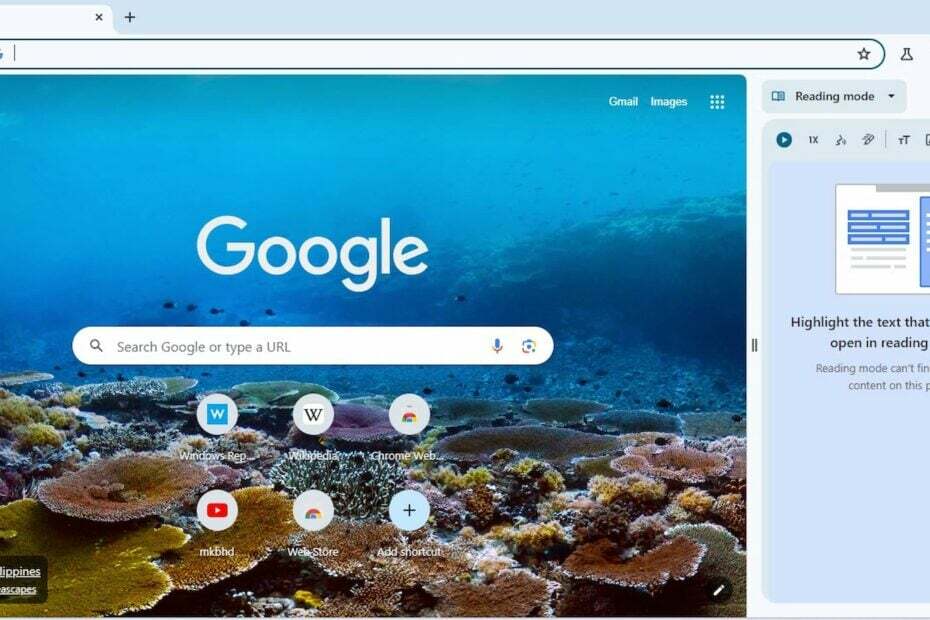Este software mantendrá sus controladores en funcionamiento, lo que lo mantendrá a salvo de errores comunes de la computadora y fallas de hardware. Verifique todos sus controladores ahora en 3 sencillos pasos:
- Descarga DriverFix (archivo de descarga verificado).
- Hacer clic Iniciar escaneo para encontrar todos los controladores problemáticos.
- Hacer clic Actualizar los controladores para conseguir nuevas versiones y evitar averías en el sistema.
- DriverFix ha sido descargado por 0 lectores este mes.
Mucho Navegadores de internet les gusta tener el título de los mejores disponibles. La verdad del asunto es que muchos de ellos tienen sus propios pros y contras.
Esto significa que todo se reduce a preferencias personales, ya que de todos modos siempre puedes migrar fácilmente desde otro. Por ejemplo, algunos de ustedes podrían estar interesados en migrar de Google Chrome a Mozilla Firefox.
El único problema al cambiar de navegador es que todas sus preferencias personales y marcadores se quedan atrás.
Afortunadamente, existen varios métodos para que pruebes y transfieras tus marcadores de Google Chrome a Mozilla Firefox.
¿Cómo importo marcadores de Chrome a Firefox?
1. Importarlos desde dentro de Firefox
- Lanzamiento Mozilla Firefox
- Haga clic en el Botón de biblioteca
- Parece una pila de libros
- Haga clic en Marcadores
- Desplácese hacia abajo hasta que vea Mostrar todos los marcadoresy ábrelo
- Hacer clic Importación y copia de seguridad
- Escoger Importar datos de otro navegador ...
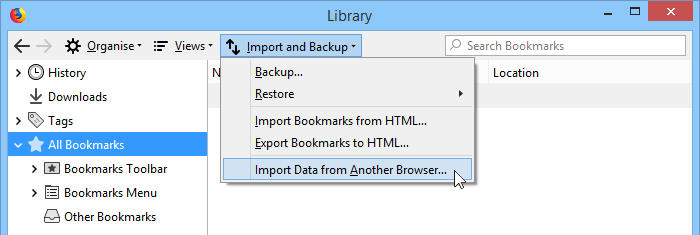
- Debería aparecer un nuevo asistente con todos los navegadores instalados en su PC
- Seleccione Google Chrome
- Hacer clic próximo
- Firefox ahora le mostrará una lista de todas las configuraciones que puede elegir importar. Existen los siguientes:
- Galletas
- Historial de navegación
- Contraseñas guardadas
- Marcadores
- Firefox ahora le mostrará una lista de todas las configuraciones que puede elegir importar. Existen los siguientes:
- Seleccione lo que desee importar y haga clic en próximo
- Hacer clic Terminar
En Mozilla Firefox, todos los marcadores importados se almacenarán y se mostrarán en la barra de herramientas. En este caso, ahora debería ver una nueva carpeta en su barra de herramientas con la etiqueta Desde Google Chrome.
Una cosa que debe recordar es que esta configuración se activará automáticamente cuando instale Mozilla Firefox por primera vez. Por lo tanto, si ya tiene instalado Google Chrome y solo está instalando Mozilla Firefox, prácticamente se saltará los pasos 7-17.
¿Estás cansado de Chrome y Firefox? ¡Consulte nuestra revisión en un navegador que prioriza la privacidad!
2. Exporta manualmente tus marcadores
- Lanzamiento Google Chrome
- Haga clic en el icono de tres puntos verticales en la esquina superior derecha
- Hacer clic Marcadores
- Ve a la Administrador de marcadores
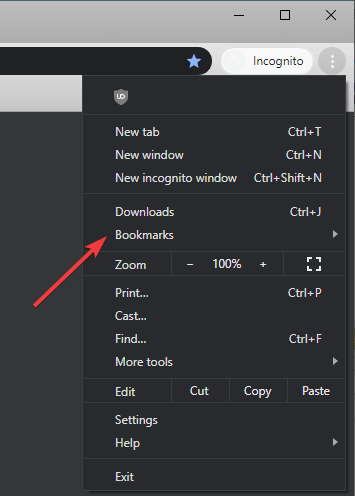
- Haga clic en el icono de tres puntos
- Seleccione Exportar marcadores
- Elija una ubicación para guardar y elija HTML de Firefox como el nuevo formato
- Hacer clic Ahorrar
- Lanzamiento Mozilla Firefox
- Haga clic en el Biblioteca botón
- Haga clic en Marcadores
- Desplácese hacia abajo hasta que vea Mostrar todos los marcadoresy ábrelo
- Hacer clic Importación y copia de seguridad
- Ir Importar marcadores desde HTML
- Busque el archivo HTML que creó anteriormente
Tenga en cuenta que ambos métodos son igualmente eficientes, pero el segundo también se puede utilizar para migrar sus marcadores de una PC a otra, o de un navegador a otro.
¿Qué método prefiere al migrar sus marcadores? Háganos saber en la sección de comentarios a continuación.